拥有装机光盘的用户们但是却发现有的电脑开机时无法显示“镜像”界面这是为什么呢?除了光盘刻录错误外还有什么原因呢?U盘设置好开机启动后也没有启动?种种原因为何?这就是要设置第一启动盘。启动BIOS手动设置我的第一启动盘!
“镜像”即简单理解为开机后未启动系统所进行的画面映射。装机光盘插入光驱后一般都会出现,而但是有些电脑却不出现,就是因为第一启动盘设置顺序不对。设置U盘为第一启动盘也如此按照同样的方法进行设置。
按键盘上的“Delete”按键出现主板BIOS界面,进行相应的设置。
进入了BIOS界面后,按方向键左右选择BOOT选项后出现一个“Boot Settings”菜单。

选择BOOT之后选择第一项“Boot Device Priority”按回车键进入下一个选择界面。
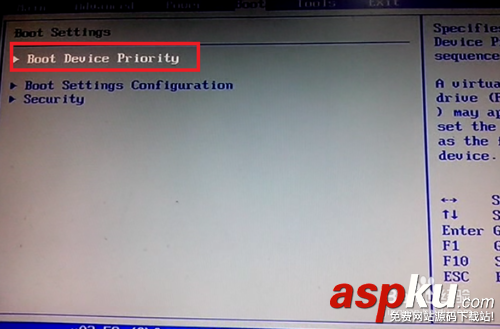
第四步之后进入了“Boot Device Priority”菜单,此菜单呈现出了第一启动盘的顺序。按方向键进行选择第一项之后按回车键出现了一个“Opt ions”框,选择CDROM则可以发现“Boot Device Priority”界面的菜单顺序已经调整和更改。最后按“F10”或者“ESC”键会出现一个提示框,选择“OK”进行保存
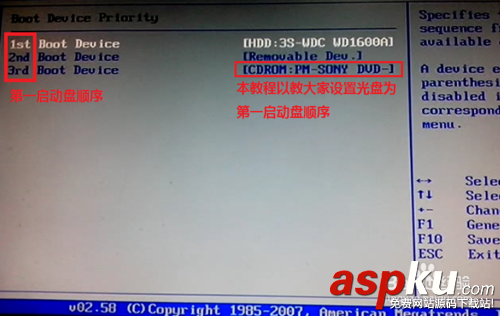
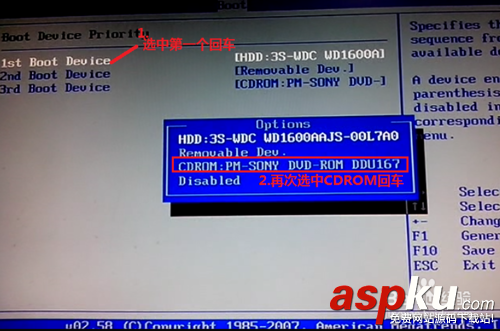

让我们看看镜像读第一启动盘的效果吧!(这里第一启动盘被设置为CDROM,U盘的设置方法同类。)

新闻热点
疑难解答